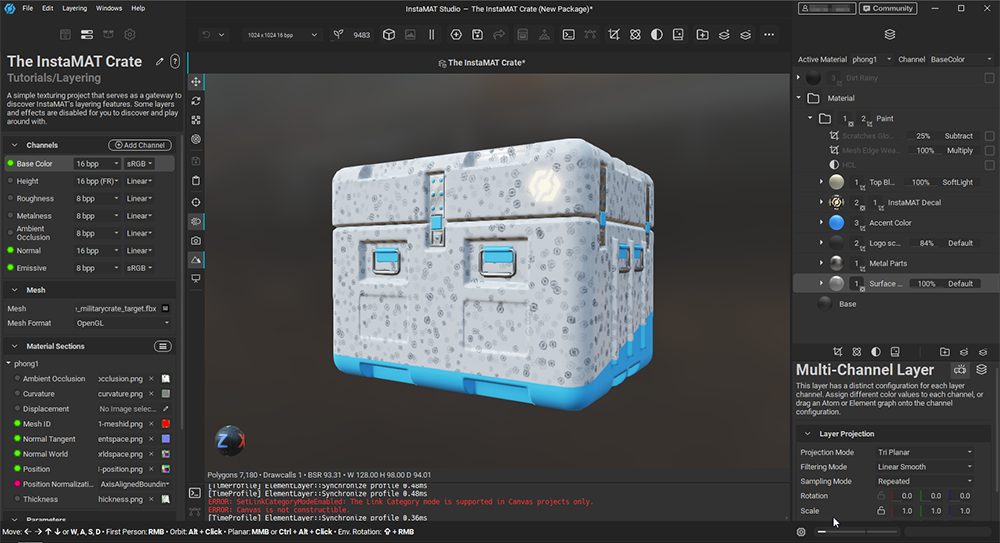Gaku(@Gakutadar)氏のBlender#Blender基礎オンラインクラスの受講メモです。最終の5週はGrease Pencil(グリースペンシル)の2Dアニメーション機能と課題振り返りを元にあらゆる質問に回答する回。
5週目は2記事に分けております。今回はその2。
Grease Pencilの2Dアニメーション機能について。以下Grease PencilはGPと略して記載していきます。
この記事では
fa-check-circle-o5週目の受講内容
fa-check-circle-oBlender基礎オンラインクラスを受けた感想
をまとめています。今回は参考動画でご紹介した星子氏(@senpookyaku)の動画からもかなり補足しております
- Blender基礎オンラインクラスを受講してみたい人
コンテンツ
Grease Pencil 2Dアニメーション
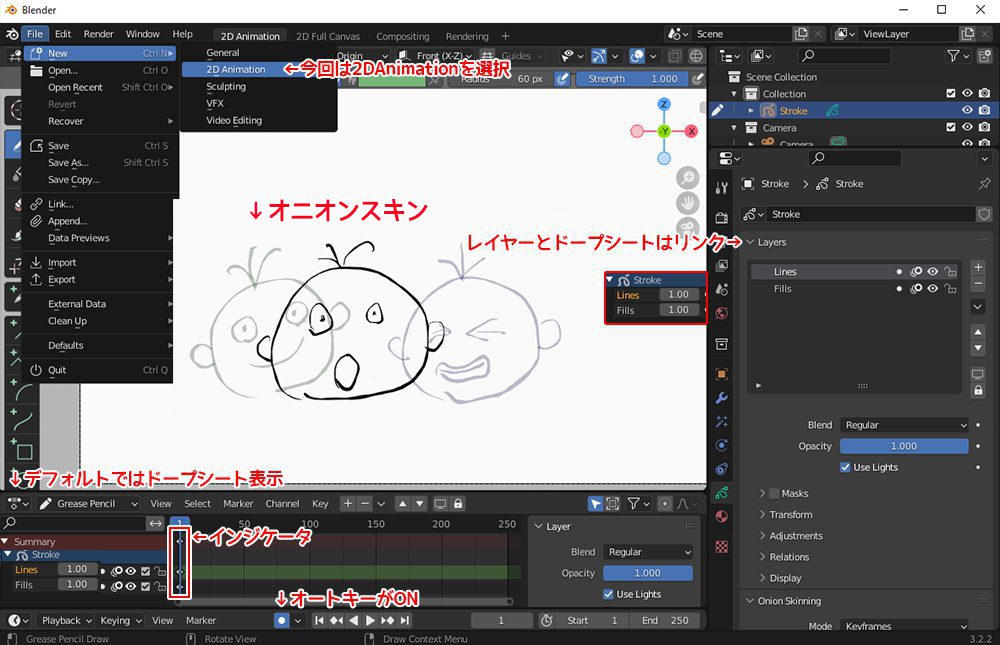
覚えておきたい設定/機能
| 機能 | アクション |
| タイムラインの移動 |
|
| ライムラインの最初/最後のFに移動する | SHIFT+←/→キー |
| ドープシート内全体を表示 | Homeキー |
| キーフレームのラベリング | キーを右クリック>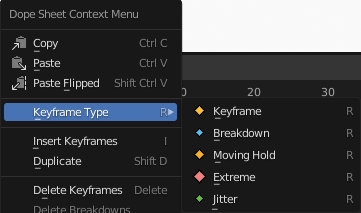 |
| フレーム表示↔秒数表示 | CTRL+T |
| 一部だけプレビュー再生したい | |
| 開始フレームの設定 | CTRL+Home |
| 終了フレームの設定 | CTRL+End |
| キーフレームの複製 | SHIFT+D |
| 片側のキーフレームをまとめて移動 | Eキー |
| 両端を保持してキーフレームをスライド | SHIFT+T |
オニオンスキンの設定
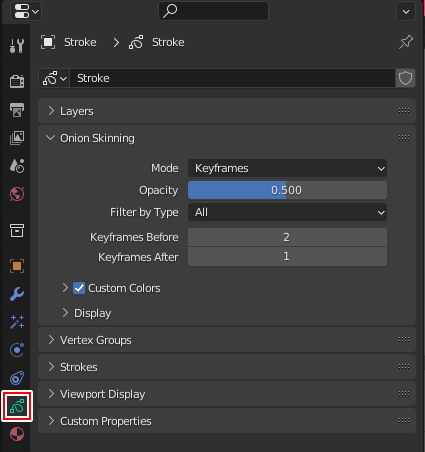
継ぎ足しアニメーションをしたい
Additive Drawing
ひび割れなど、前のフレームにつぎ足すようなアニメーションをしたい場合
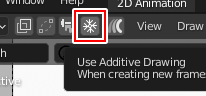
全てのキーフレームをまとめて編集
Multi Frame
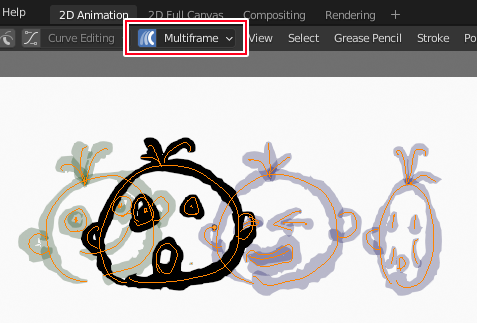
モディファイヤでも同様の編集が出来ることがあるのでどちらを使うかは要検討
自動補間アニメーション
Interpolate
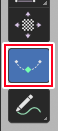
基本的な使い方
- Multi FrameをONにする
- 中割りを作成したいフレームの前後のフレームを選択 ※オニオンスキン表示必須
- 変形させたいストロークを前後交互に選択
- InterpolateボタンをONにし、ビューポート上でドラッグ
注意点
- 同じ頂点数のストロークで使用すること
- 回転などの要素には対応できない(直線的に変更するので)

この機能を使う場合、頂点数が同じである必要があるので
EditモードやSculptモードでアニメーションをつけていくのがおすすめ
自動で行う場合
Grease Pencil>Interpolate Seaquence
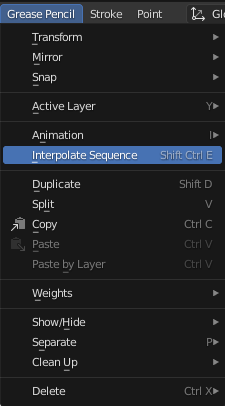
ループアニメーション
ループしたいキーフレームを選択し、SHIFT+E
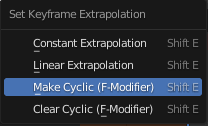
恐竜イラストを描く
実際にGPアニメーションを作成していきます。
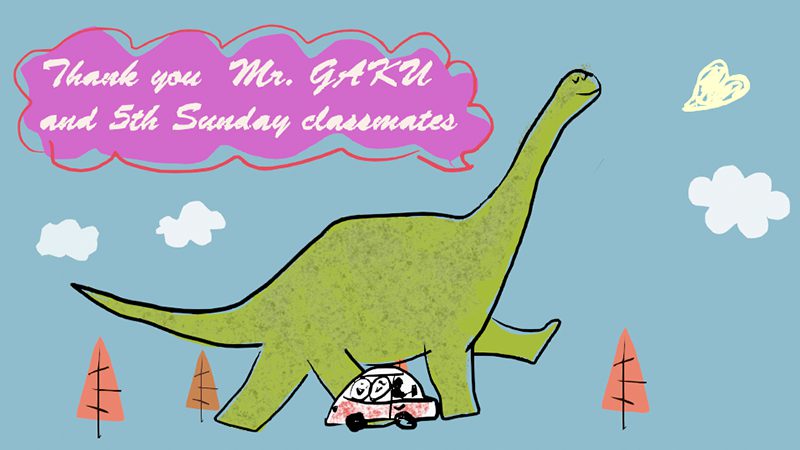
AutoKeyが入っていることを前提として作業を進めます。
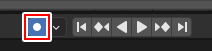
工程
- リファレンス配置
- ラインを描く
- Fillを描く
- テクスチャで描く
- キーフレームを移動し描く
1.リファレンス配置
講座内ではフリーハンドで描きましたが、折角かわいらしいデザインがあるのでトレースしたいと思います。
SHIFT+A>Image>Reference
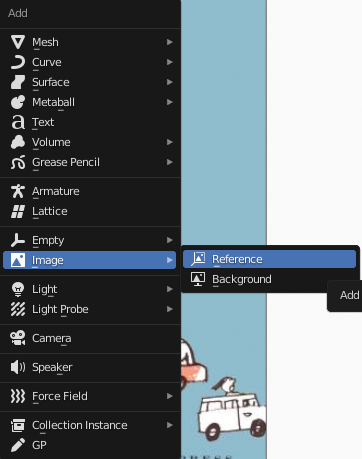
講座内では一週目で学んだようにImage Editorで並べて配置して作業にあたりました。
2.ラインを描く
GPを追加後、Drawモードで線を描きます。
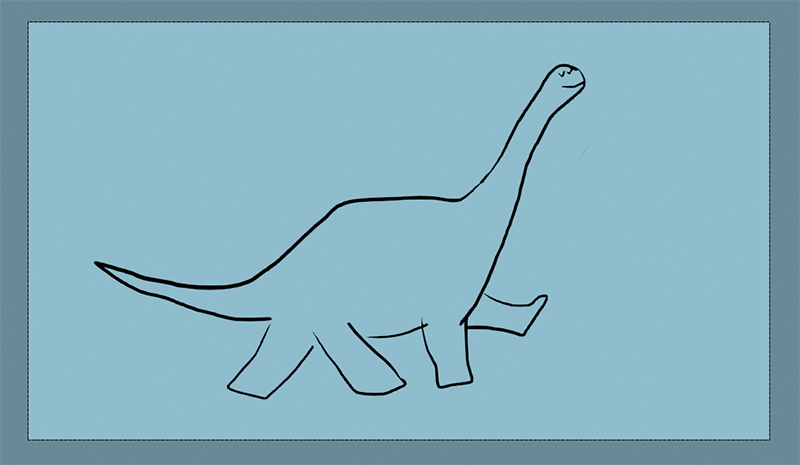
3.Fillを描く
塗りつぶし部分(Fill)を作成します。
- Fill用レイヤーを追加。
- マテリアルも追加し、Fillにチェックを入れて、BaseColorをリファレンスよりピックアップします。
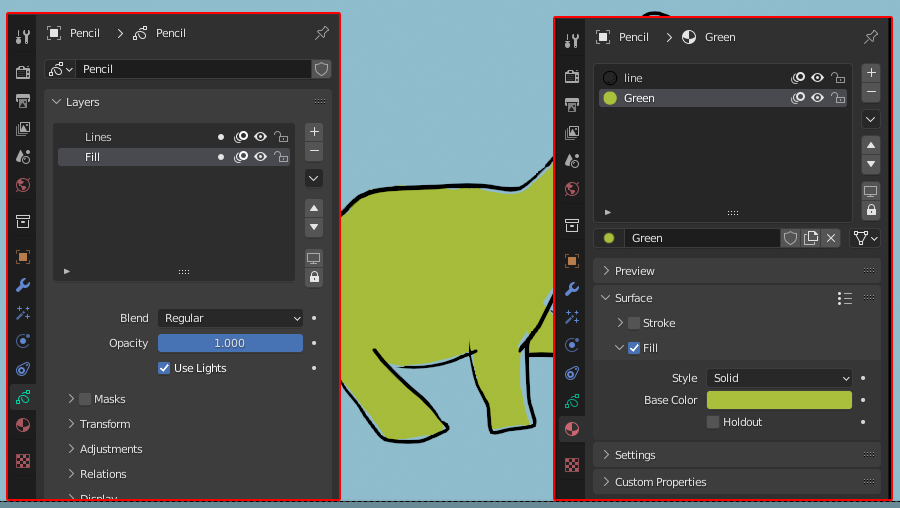
3.テクスチャで描く
Fill用レイヤーのまま。
- マテリアルを更に追加し、Fillにチェックを入れて、
・StyleをTexture
・BaseColorをリファレンスよりピックアップ
・テクスチャ画像を選択します。
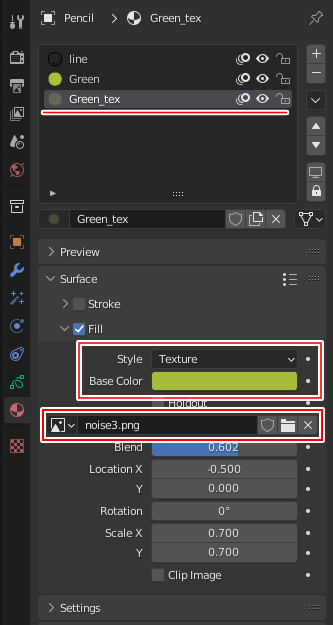
4.キーフレームを移動し、描く
タイムラインを10Fほど移動し、各レイヤー、各マテリアルの選択を切り替えて別ポーズを描きます
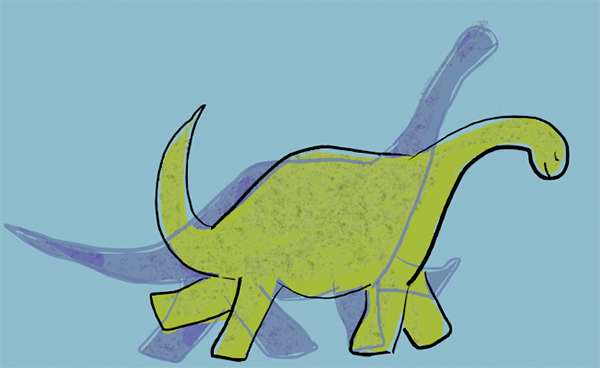
2Dアニメーションを描く力が必要そうですね。
後はキーフレームをSHIFT+Dで複製してアニメーションを作成しました。
5週目の学びの成果
参考動画
Grease Pencilを隅々まで解説して下さっています。
【受講の感想】とてもとても楽しい5週間でした
- 初心者には嬉しい情報量
- 困った時に聞けるDICSORD
- 他受講者の方から受ける刺激
- 他受講者の方から受ける刺激
- GAKUさんの素敵作品の裏側やワークフローを垣間見ることのできる貴重な機会
- GAKUさん提供の使いやすいキーマップとパイメニュー
- 課題を通して湧き出てくる創作意欲
Blender基礎オンラインクラスを受講した5週間、とても充実しておりました。
Youtubeのチュートリアル等で「作例通りには作れるけど、その一歩先が出ない」状況下で、Blender、断念まではいかないけどもイマイチ馴染まないなーと留まっていた気持ちが今回の受講を終えて一歩先に進めそうな気がしております。
当然、講座内で全ての機能を網羅するわけではありませんが、創作への足掛かりとしては十二分で
こんなのを作ってみたい!
と自分の中でやりたい表現を見つけるヒントを得ることが出来ました。
その素晴らしいきっかけを提供して下さったGAKUさん、ともに5週間駆け抜けて下さった受講生の皆さん、ありがとうございました。また機会があればよろしくお願いします
受講を検討している方へ
#Blender基礎オンラインクラスのタグをみて判るように、課題と言いつつもその内容はとても自由度が高いです。
実際、「こんな表現をしたい」といった質問や相談にも丁寧に答えて下さいました。
(※GAKUさんにも得意不得意はありますが、可能な限り情報を提示してくださいます)
どれだけ学べるかは受講する側次第で大きく変わってきます。ドンドン質問、やりたい表現を見つけて下さい😊
随時追加していきますBlender基礎オンラインクラス受講まとめ
付随した学び
Blender関連アイテム&書籍
書籍









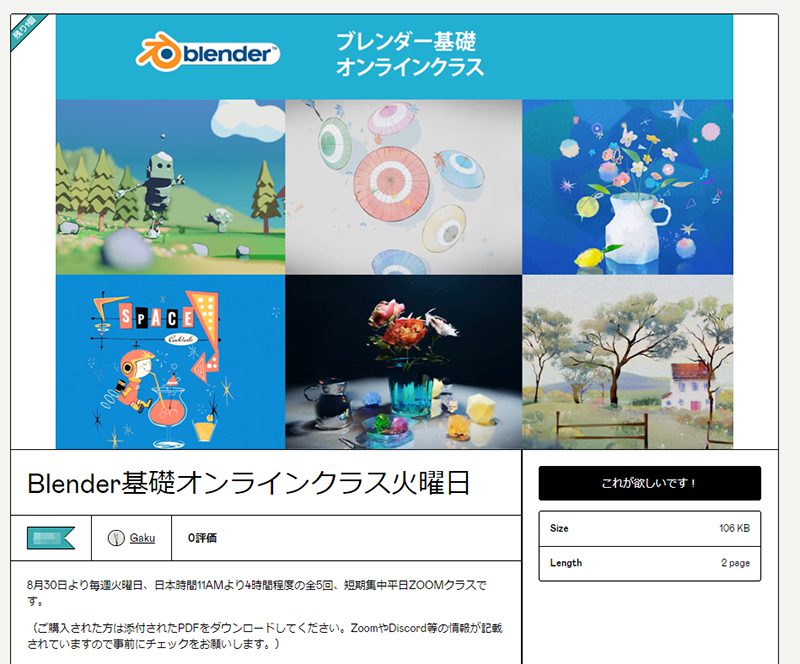
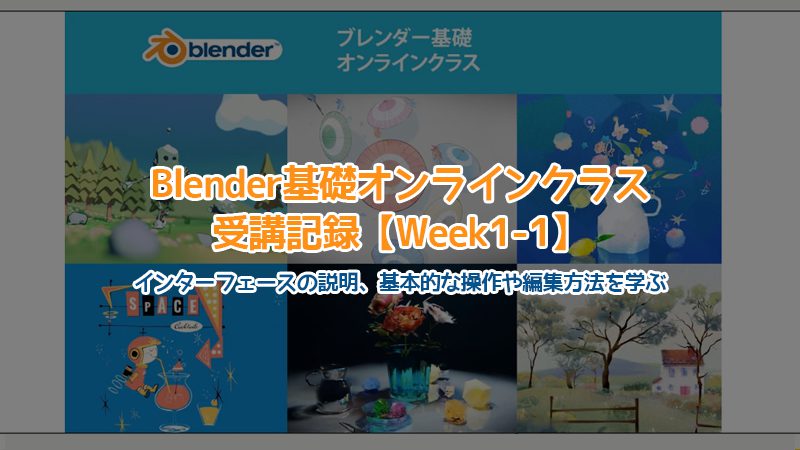





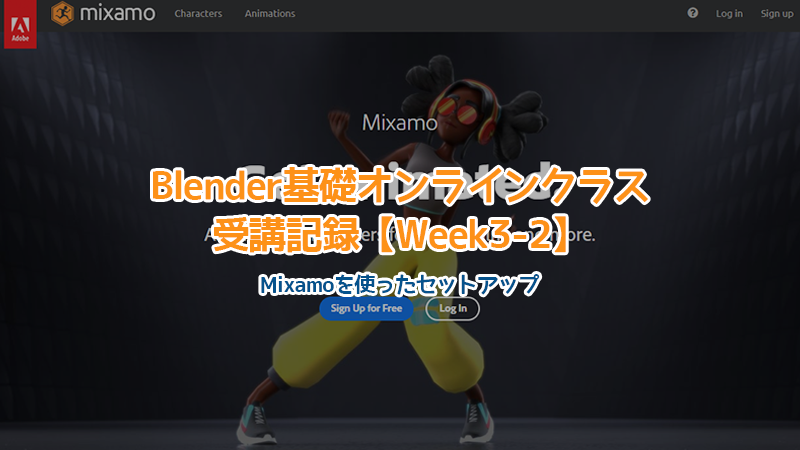




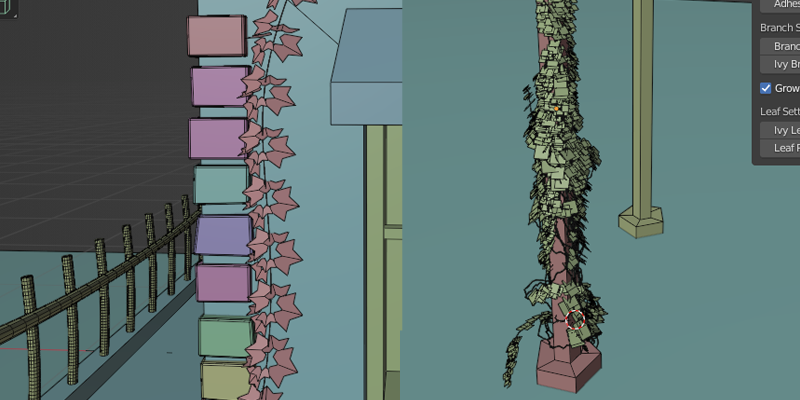
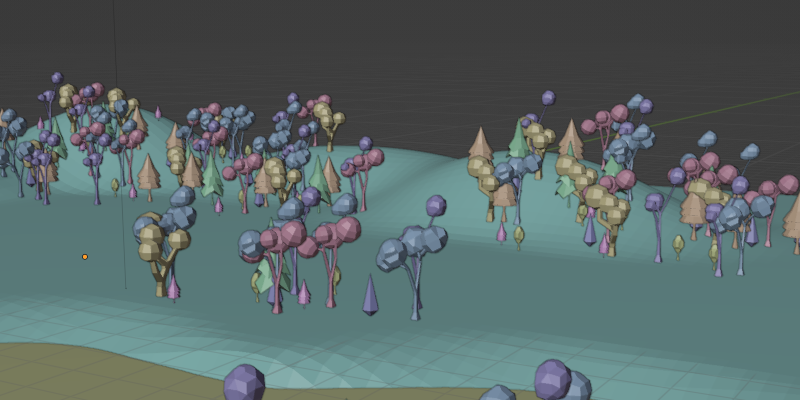
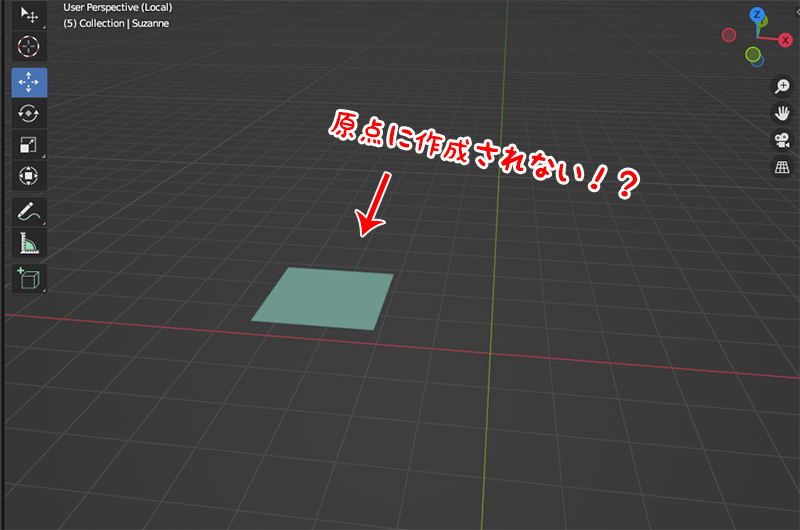
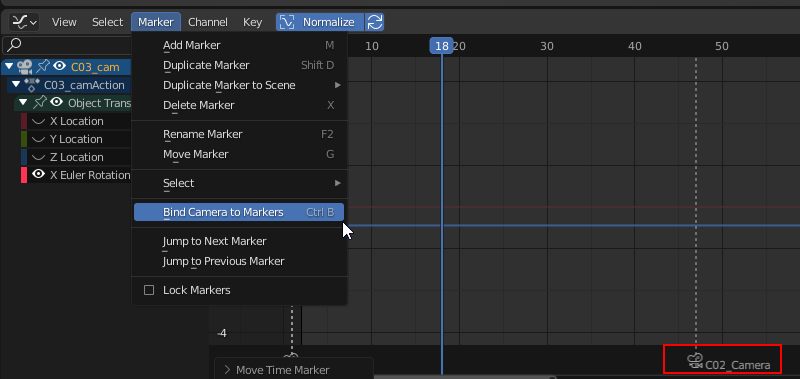
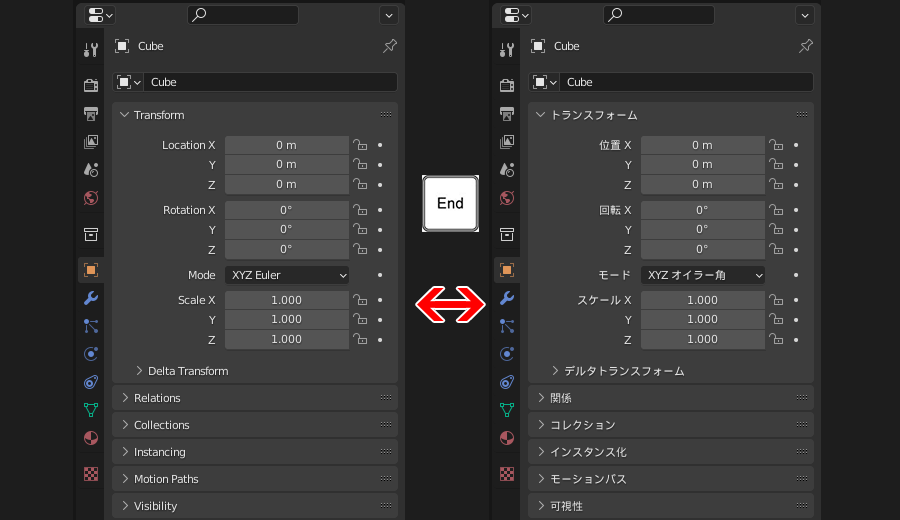






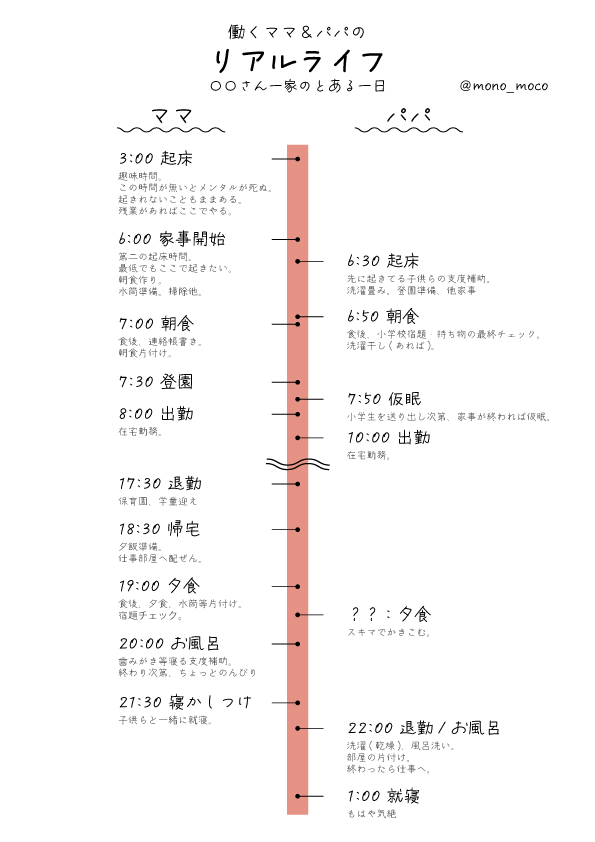



![I learned from Udemy's "【UE5の総合学習】ファンタジー風景制作講座 [UE5 Comprehensive Learning] Fantasy Scenery Creation Course".
■Note
https://mononoco.com/creative/ue/ue5-rngw-22
#udemy #ue5 #unrealengine #unreal](https://mononoco.com/wp-content/plugins/instagram-feed/img/placeholder.png)